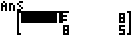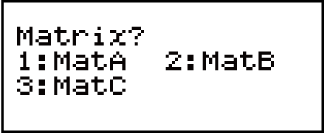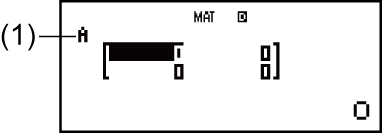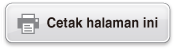fx-570ES PLUS
fx-991ES PLUS
(2nd edition / NATURAL-V.P.A.M.)
Sebelum Menggunakan Kalkulator
Mode Perhitungan dan Penyetelan Kalkulator
Memasukkan Ekspresi dan Nilai
- ▶Aturan Input Dasar
- ▶Memasukkan dengan Tampilan Natural
- ▶Kisaran Perhitungan Format √
- ▶Menggunakan Nilai dan Ekspresi sebagai Argumen (hanya Tampilan Natural)
- ▶Mengganti Mode Input (hanya Tampilan Linear)
- ▶Mengoreksi dan Menghilangkan sebuah Ekpresi
Perhitungan Dasar
- ▶Mengubah Hasil Perhitungan
- ▶Perhitungan Pecahan
- ▶Perhitungan Persen
- ▶Perhitungan Derajat, Menit, Detik (Seksagesimal)
- ▶Multi-Pernyataan
- ▶Menggunakan Notasi Rekayasa
- ▶Riwayat Perhitungan dan Pengulangan
- ▶Menggunakan Fungsi Memori
Perhitungan Fungsi
- ▶Pi (π), Logaritma Natural Pada Basis e
- ▶Fungsi Trigonometri
- ▶Fungsi Hiperbolik
- ▶Konversi Satuan Sudut
- ▶Fungsi Eksponensial
- ▶Fungsi Logaritmik
- ▶Fungsi Pangkat dan Fungsi Akar
- ▶Perhitungan Integrasi
- ▶Perhitungan Diferensial
- ▶Perhitungan Σ
- ▶Konversi Koordinat Siku dan Kutub
- ▶Fungsi faktorial (!)
- ▶Fungsi nilai mutlak (Abs)
- ▶Bilangan Acak (Ran#)
- ▶Bilangan Bulat Acak (RanInt#)
- ▶Permutasi (nPr) dan Kombinasi (nCr)
- ▶Fungsi Pembulatan (Rnd)
- ▶Menggunakan CALC
- ▶Menggunakan SOLVE
- ▶Konstanta Ilmiah
- ▶Konversi Metrik
Menggunakan Mode Perhitungan
- ▶Perhitungan Bilangan Kompleks (CMPLX)
- ▶Perhitungan Statistik (STAT)
- ▶Perhitungan Basis-n (BASE-N)
- ▶Perhitungan Persamaan (EQN)
- ▶Perhitungan Matriks (MATRIX)
- ▶Membuat Tabel Bilangan dari Fungsi (TABLE)
- ▶Perhitungan Vektor (VECTOR)
Informasi Teknis
- ▶Eror
- ▶Sebelum Mengasumsikan Kerusakan dari Kalkulator...
- ▶Mengganti Baterai
- ▶Urutan Prioritas Perhitungan
- ▶Rentang Perhitungan, Jumlah Digit, dan Presisinya
- ▶Spesifikasi
- ▶Memverifikasi Keaslian Kalkulator Anda
Pertanyaan yang Sering Ditanyakan
Perhitungan Matriks (MATRIX)
Gunakan Mode MATRIX untuk melakukan perhitungan yang melibatkan matriks hingga 3 baris × 3 kolom. Untuk melakukan perhitungan matriks, pertama-tama tempatkan data ke variabel matriks khusus (MatA, MatB, MatC), dan kemudian gunakan variabel tersebut pada perhitungan, seperti yang ditunjukkan pada contoh di bawah ini.
Contoh 1: Untuk menempatkan  ke MatA dan
ke MatA dan  ke MatB, dan kemudian melakukan perhitungan berikut ini:
ke MatB, dan kemudian melakukan perhitungan berikut ini:  ×
×  (MatA×MatB),
(MatA×MatB),  +
+  (MatA+MatB)
(MatA+MatB)
1. Tekan 
 (MATRIX) untuk memasuki Mode MATRIX.
(MATRIX) untuk memasuki Mode MATRIX.
2. Tekan  (MatA)
(MatA) (2×2).
(2×2).
Ini akan menampilkan Editor Matriks untuk memasukkan elemen matriks 2 × 2 yang Anda tentukan untuk MatA.
- (1) "A" singkatan dari "MatA".
3. Input elemen dari MatA: 2 1
1 1
1 1
1 .
.
4. Lakukan pengoperasian berikut:

 (MATRIX)
(MATRIX) (Data)
(Data) (MatB)
(MatB) (2×2). Ini akan menampilkan Editor Matriks untuk memasukkan elemen matriks 2 × 2 yang Anda tentukan untuk MatB.
(2×2). Ini akan menampilkan Editor Matriks untuk memasukkan elemen matriks 2 × 2 yang Anda tentukan untuk MatB.
5. Input elemen dari MatB: 2
 1
1
 1
1 2
2 .
.
6. Tekan  untuk melanjutkan ke layar perhitungan, dan lakukan perhitungan pertama (MatA×MatB):
untuk melanjutkan ke layar perhitungan, dan lakukan perhitungan pertama (MatA×MatB):

 (MATRIX)
(MATRIX) (MatA)
(MatA)

 (MATRIX)
(MATRIX) (MatB)
(MatB) .
.
Hal ini akan menampilkan layar MatAns dengan hasil perhitungan.

(2) "Ans" singkatan dari "MatAns".
Catatan: "MatAns" adalah singkatan dari "Matrix Answer Memory" (Memori Jawaban Matriks). Lihat "Memori Jawaban Matriks" untuk informasi lebih lengkap.
7. Lakukan perhitungan berikutnya (MatA+MatB):


 (MATRIX)
(MATRIX) (MatA)
(MatA)

 (MATRIX)
(MATRIX) (MatB)
(MatB) .
.

Memori Jawaban Matriks
Setiap kali bila hasil perhitungan yang dijalankan dalam Mode MATRIX berupa matriks, layar MatAns akan muncul bersama dengan hasilnya. Hasil tersebut juga akan ditempatkan pada variabel bernama "MatAns".
Variabel MatAns dapat digunakan pada perhitungan seperti yang diuraikan di bawah ini.
Untuk memasukkan variabel MatAns dalam perhitungan, lakukan pengoperasian tombol berikut: 
 (MATRIX)
(MATRIX) (MatAns).
(MatAns).
Penekanan salah satu tombol berikut sementara layar MatAns sedang ditampilkan, akan mengganti layar secara otomatis ke layar perhitungan:  ,
,  ,
,  ,
,  ,
,  ,
,  ,
, 
 (x3). Layar perhitungan akan menampilkan variabel MatAns diikuti dengan operator atau fungsi dari tombol yang Anda tekan.
(x3). Layar perhitungan akan menampilkan variabel MatAns diikuti dengan operator atau fungsi dari tombol yang Anda tekan.
Mengalokasi dan Mengedit Data Variabel Matriks
Penting!
Pengoperasian berikut ini tidak didukung oleh Editor Matriks:  ,
, 
 (M-),
(M-), 
 (STO). Pol, Rec, dan multi-pernyataan juga tidak dapat dimasukkan dengan Editor Matriks.
(STO). Pol, Rec, dan multi-pernyataan juga tidak dapat dimasukkan dengan Editor Matriks.
Untuk menempatkan data baru ke variabel matriks:
1. Tekan 
 (MATRIX)
(MATRIX) (Dim), lalu pada menu yang muncul, pilih variabel matriks yang ingin Anda tempatkan data.
(Dim), lalu pada menu yang muncul, pilih variabel matriks yang ingin Anda tempatkan data.
2. Pada menu berikutnya yang terlihat, pilih dimensi (m×n).
3. Gunakan Editor Matriks yang muncul untuk memasukkan elemen dari matriks.
Contoh 2: Untuk menempatkan 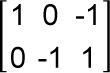 ke MatC
ke MatC

 (MATRIX)
(MATRIX)
 (Dim)
(Dim) (MatC)
(MatC) (2×3)
(2×3)
1 0
0
 1
1 0
0
 1
1 1
1
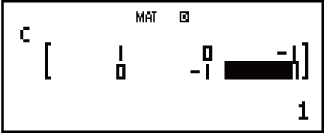
Untuk mengedit elemen dari variabel matriks:
1. Tekan 
 (MATRIX)
(MATRIX) (Data), kemudian pada menu yang terlihat, pilih variabel matriks yang ingin anda edit.
(Data), kemudian pada menu yang terlihat, pilih variabel matriks yang ingin anda edit.
2. Gunakan Editor Matriks yang terlihat untuk mengedit elemen dari matriks.
Pindahkan kursor pada sel yang mengandung elemen yang ingin anda ubah, masukkan nilai baru, dan tekan  .
.
Untuk menyalin isi variabel matriks (atau MatAns):
1. Gunakan Editor Matriks untuk menampilkan matriks yang ingin anda salin.
Misalnya, bila anda ingin menyalin MatA, lakukan pengoperasian kunci berikut: 
 (MATRIX)
(MATRIX) (Data)
(Data) (MatA). Bila anda ingin menyalin isi dari MatAns, lakukan pengoperasian kunci berikut untuk menampilkan layar MatAns:
(MatA). Bila anda ingin menyalin isi dari MatAns, lakukan pengoperasian kunci berikut untuk menampilkan layar MatAns: 

 (MATRIX)
(MATRIX) (MatAns)
(MatAns) .
.
2. Tekan 
 (STO), lalu lakukan pengoperasian kunci berikut untuk menentukan lokasi penyalinan:
(STO), lalu lakukan pengoperasian kunci berikut untuk menentukan lokasi penyalinan:  (MatA),
(MatA),  (MatB), atau
(MatB), atau  (MatC).
(MatC).
Hal ini akan menampilkan Editor Matriks dengan tujuan penyalinan.
Contoh Perhitungan Matriks
Contoh berikut menggunakan MatA =  dan MatB =
dan MatB =  dari Contoh 1, dan MatC =
dari Contoh 1, dan MatC = 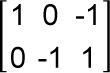 dari Contoh 2.
dari Contoh 2.
Contoh 3: 3 × MatA (Perkalian Skalar Matriks).
 3
3

 (MATRIX)
(MATRIX) (MatA)
(MatA)
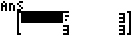
Contoh 4: Mendapatkan determinan dari MatA (det(MatA)).


 (MATRIX)
(MATRIX) (det)
(det)

 (MATRIX)
(MATRIX) (MatA)
(MatA)

- 1
Contoh 5: Mendapatkan transposisi MatC (Trn(MatC)).


 (MATRIX)
(MATRIX) (Trn)
(Trn)

 (MATRIX)
(MATRIX) (MatC)
(MatC)

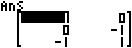
Contoh 6: Mendapatkan invers matriks MatA (MatA-1).
Catatan: Anda tidak dapat menggunakan  untuk input ini. Gunakan tombol
untuk input ini. Gunakan tombol  untuk memasukkan "-1".
untuk memasukkan "-1".


 (MATRIX)
(MATRIX) (MatA)
(MatA)

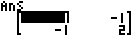
Contoh 7: Mendapatkan nilai mutlak dari setiap elemen MatB (Abs(MatB)).


 (Abs)
(Abs)
 (MATRIX)
(MATRIX) (MatB)
(MatB)

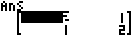
Contoh 8: Menentukan kuadrat dan pangkat tiga dari MatA (MatA2, MatA3).
Catatan: Anda tidak dapat menggunakan  untuk input ini. Gunakan
untuk input ini. Gunakan  untuk menentukan kuadrat, dan
untuk menentukan kuadrat, dan 
 (x3) untuk menentukan pangkat tiga.
(x3) untuk menentukan pangkat tiga.


 (MATRIX)
(MATRIX) (MatA)
(MatA)

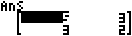


 (MATRIX)
(MATRIX) (MatA)
(MatA)
 (x3)
(x3)